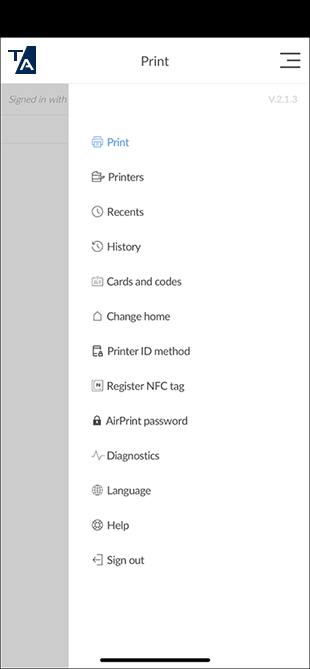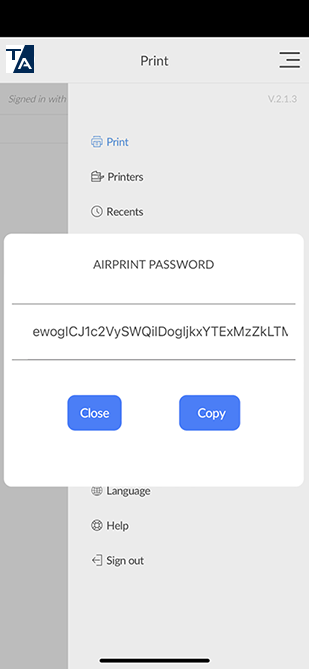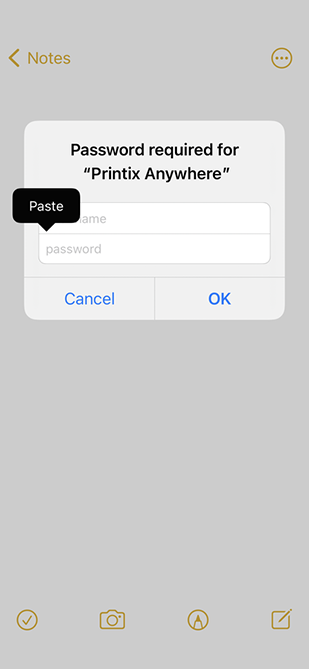Drukowanie z iPhone'a lub iPada
Ta funkcja wymaga włączenia druku mobilnego przez administratora.
Upewnij się, że na iPhonie lub iPadzie jest zainstalowana aplikacja Printix App.
-
Na iPhonie lub iPadzie otwórz aplikację, z której chcesz drukować.
-
Aby znaleźć opcję drukowania, wybierz ikonę Udostępnij
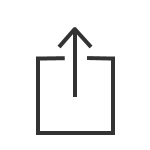 lub wybierz Więcej
lub wybierz Więcej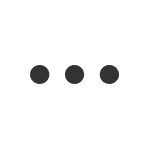 .
. -
Jeśli nie możesz znaleźć opcji drukowania, zapoznaj się z dokumentacją dołączoną do aplikacji. Nie wszystkie aplikacje obsługują drukowanie z iPhone'a lub iPada.
-
-
Wybierz Drukuj
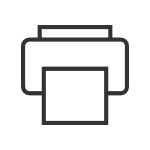 .
.
-
Wybierz Drukarka.
-
Na ekranie wyboru drukarki obok każdej drukarki są widoczne ikony Kłódka i Info.
Wybierz ikonę Info obok drukarki, aby otworzyć ekran Informacje o drukarce.
Na ekranie Informacje o drukarce możesz wybrać Zapomnij nazwę użytkownika i hasło, aby usunąć z pamięci nazwę użytkownika i hasło drukarki.
Ikona Kłódka ma postać otwartej kłódki, jeśli nazwa użytkownika i hasło zostały wprowadzone, oraz zamkniętej kłódki, jeśli dane te nie zostały wprowadzone lub zostały usunięte z pamięci.
-
Jeśli po rozpoczęciu drukowania na wcześniej wybranej drukarce zostanie ona zmieniona, pojawi się ostrzeżenie dotyczące bezpieczeństwa. Wybierz Kontynuuj, aby zamknąć komunikat ostrzeżenia.
-
-
Opcjonalnie możesz skonfigurować liczbę kopii i inne preferencje dotyczące drukowania.
-
Jeśli po raz pierwszy drukujesz na tej drukarce, zostanie ona zablokowana i pojawi się okno dialogowe Wymagane hasło dla {drukarka}. Aby odblokować drukarkę, należy wprowadzić swoje hasło AirPrint, które można uzyskać z aplikacji Printix App w wersji dla systemu iOS/iPadOS.
Upewnij się, że iPhone lub iPad nie jest w trybie oszczędzania energii, który uniemożliwia aplikacji Printix App działanie w tle i wyświetlenie hasła do drukarek Printix AirPrint.
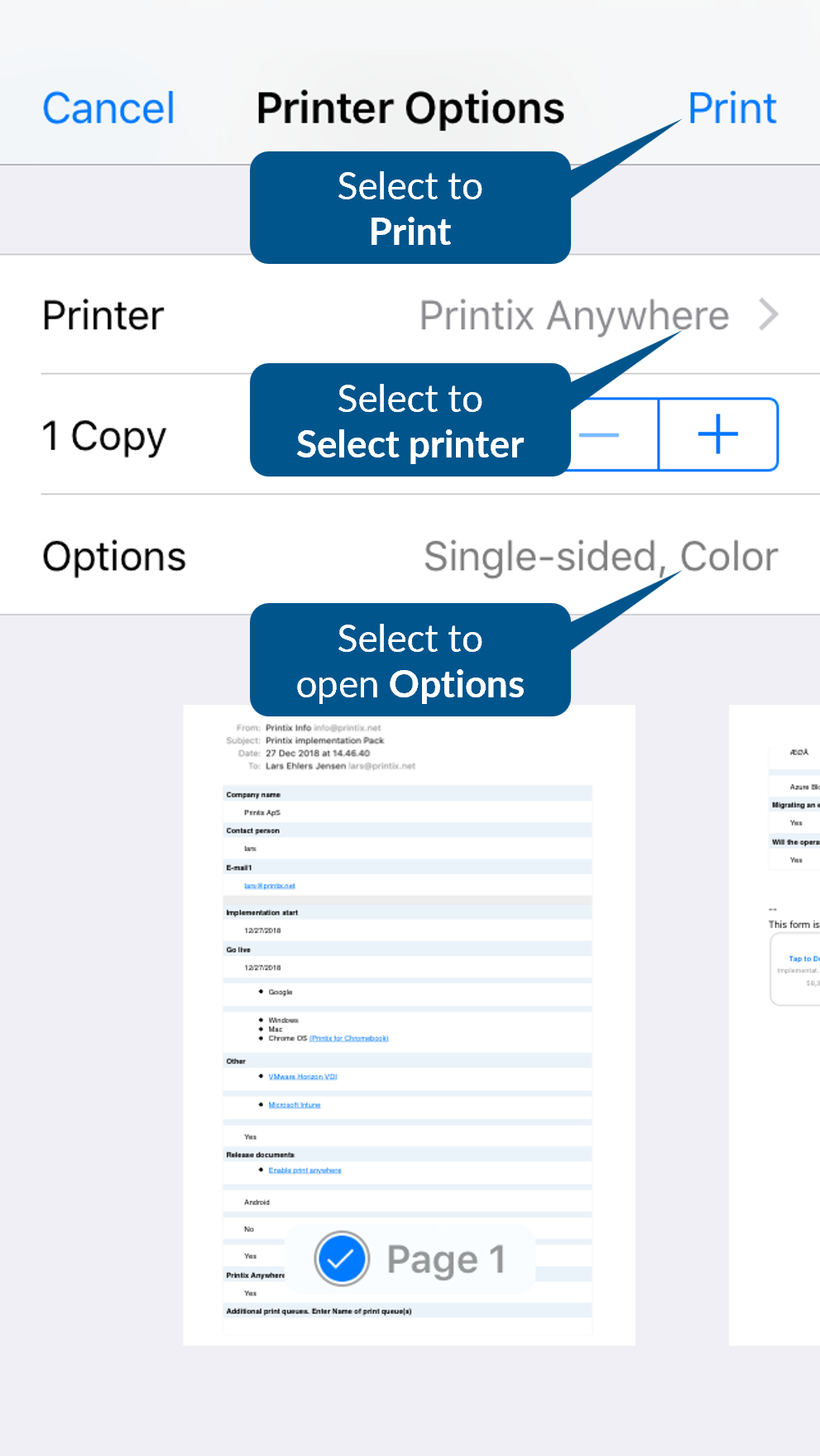
-
-
Wybierz Drukuj w prawym górnym rogu.
Dokument zostanie wydrukowany.
Dokument będzie oczekiwać na zwolnienie z aplikacji Printix App, jeśli:
-
Jako drukarkę wybrano Printix Anywhere.
-
Administrator skonfigurował wymagane użycie funkcji Print Later.
-
Uzyskiwanie hasła AirPrint
Hasło AirPrint jest takie samo w przypadku wszystkich drukarek. Hasło AirPrint należy wprowadzić tylko raz w przypadku każdej drukarki.
- Na iPhonie lub iPadzie otwórz aplikację Printix App w wersji dla systemu iOS/iPadOS.
-
Wybierz Menu
 > Hasło AirPrint.
> Hasło AirPrint.
- Skopiuj hasło do schowka.
-
Wróć do okna dialogowego Wymagane hasło dla {drukarka}.
-
Na telefonie iPhone X: przesuń palcem od dołu do środka ekranu i przytrzymaj, aż pojawi się przełącznik aplikacji. Przesuń palcem w lewo lub w prawo, aby znaleźć aplikację. Wybierz aplikację.
-
Na innym iPhonie: wybierz dwukrotnie przycisk Home. Przesuń palcem w lewo lub w prawo, aby znaleźć aplikację. Wybierz aplikację.
-
- Wklej hasło w polu Hasło.
- Wybierz OK.